こんにちは!本日も「iPhoneのお役立ち情報」をお送りいたします!
エックスリペアスタッフの大橋です!
今日のトピックは「iPhoneを使って画像で検索する方法」についてです。
スマートフォンが急激に普及した現代。
わからないことがあれば、手許にあるスマホですぐに検索できます。
人にものを尋ねる前には「まずはGoogleで検索してから」が今や、1つの礼儀にもなっています。
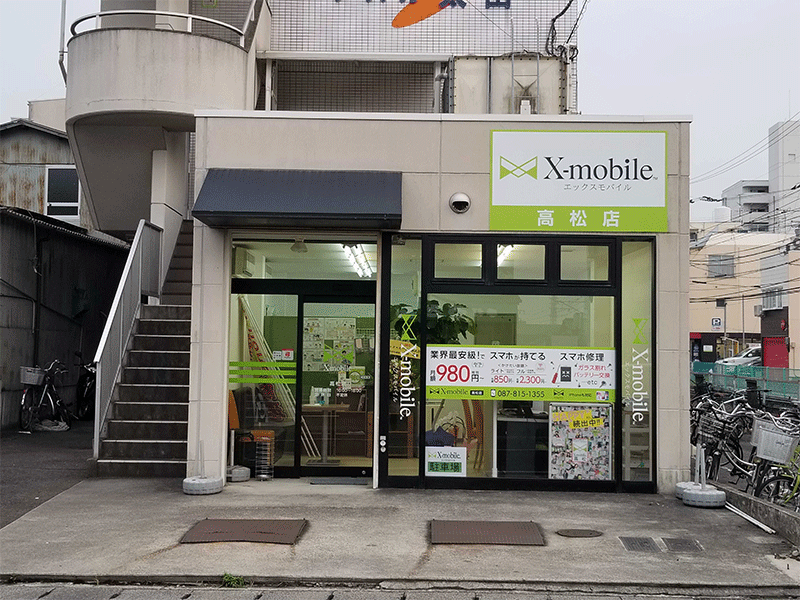
香川県高松市にある修理店。スマートフォンのトラブルならお任せください。画面割れ・水没復旧修理・バッテリー交換など修理内容によっては最短即日修理とスピーディな対応が可能です。スマートフォンの乗り換え提案や中古端末の販売も行っています。お気軽にご相談ください。
そこで今日は、中でも画像検索の話。検索するための言葉が頭に浮かんでこなかったりしたときに大変便利な「画像検索」。
設定方法や使い方を、スマートフォン修理のエキスパートである私たちが詳しく解説。また最後には、便利な使い方も紹介していますので、最後まで読んでみてください。
スマートフォン修理のことならX-repairへ
X-repairは、全国各地に店舗を展開するスマートフォン修理の専門店です。持込修理はもちろん、お客様の利便性を第一に考え、「ご自宅で申込みしてご自宅で受取」できる便利な郵送修理をご用意しました。
X-repairでは、画面交換、水没復旧、バッテリー交換、カメラ交換など、幅広い故障に対応。どんな故障も、99.8%の感動修理をお約束いたします!
経験豊富なスタッフが、お客様を温かくお迎えいたします。故障かな?と思ったら、当店までお気軽にお問い合わせくださいませ。
iPhoneで画像検索するならGoogleアプリでOK!

検索をしたいのに、検索するための言葉が浮かんでこない、そんな経験はありませんか。
めちゃくちゃあります。画像は手許にあるのに言葉が出てこず。「もう、どうやって調べたらいいの」って、常々思ってました。


そんな花南さんにおすすめしたいのが「画像検索」。
画像検索?
文字じゃなくて、画像で検索できるってこと?

そうです。ずばりiPhoneの『Googleアプリ』を利用した「画像検索」。とても便利ですので、この記事をお読みのあなたもぜひ、この機会に使い方をマスターしてみてください。
画像検索するメリット
画像検索の前にまず、メリットを共有したいと思います。
中には、しょうがないではすまされないことも含まれていますので、この機会に一緒に勉強していきましょう。
画像検索を利用するメリット
- 画像しか情報がないものでも検索できる
- 類似画像を見つけられる
- 画像盗用を見つけられる
画像しか情報がないものでも検索できるメリットは、先ほどの花南さんのようにテキストが思い浮かばなくても検索ができる点。また、決定的なイメージがなくても画像検索で今度は、類似画像を検索できるのも魅力の1つ。
ぼんやりとしたイメージを補完してくれます。まさに、画像検索はかゆいところに手が届く検索手段といえますね。
それから、注意したいのが画像盗用。
画像盗用?なんだか怖いですね。


最近ですと、自分がSNSにアップした『私の画像』を誰かが勝手に使用していたということもありがちですからね。
そんなとき画像検索はとても力を発揮します。調べたい画像を検索すると、インターネット上のどこに『私の画像』が使用されたかが一目瞭然。
心当たりのある人は、今すぐ画像検索を試みてください。
下の動画は、写真投稿のSNSとして有名な『インスタグラム』の場合。もし、『私の画像』が盗用されているとわかったら。そのあとの対応方法がくわしく解説されています。
『Googleアプリ』を使った画像検索方法
それでは早速、『Googleアプリ』を使った画像検索のやり方を説明します。
めちゃくちゃ簡単なので、遊び感覚でやってみてください。役に立つ日は必ず来ますよ。
『Googleアプリ』を使った画像検索の仕方
- iPhoneのAppStoreで『Googleアプリ』をダウンロード
- 検索窓の横にあるカメラアイコンをタップ(Googleレンズと言います)
- 調べたい写真を撮れば同じ画像の検索ページが出現(今回は、目の前にあったタイマーで検索。おなじ商品が表示されました、すごい)
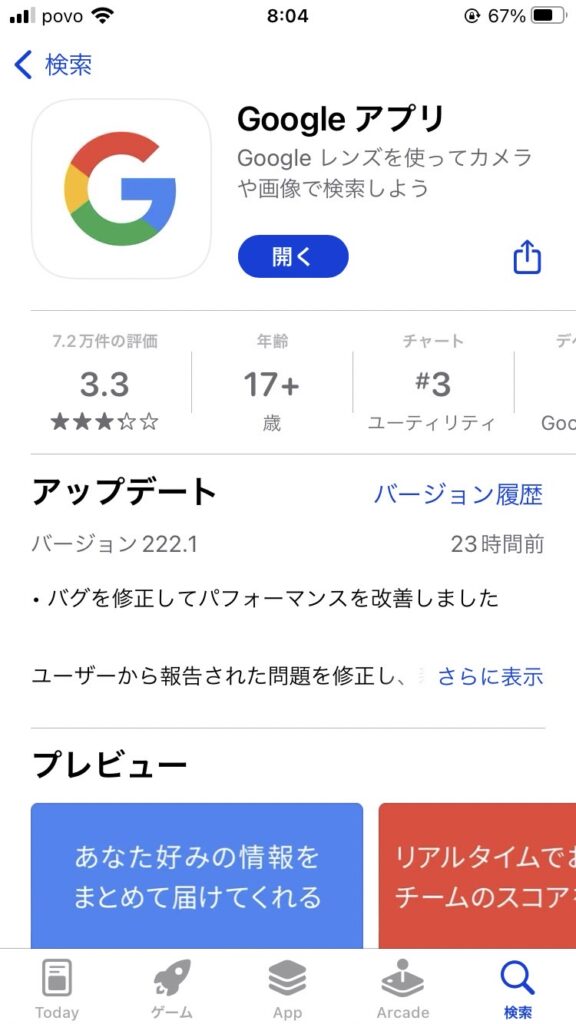
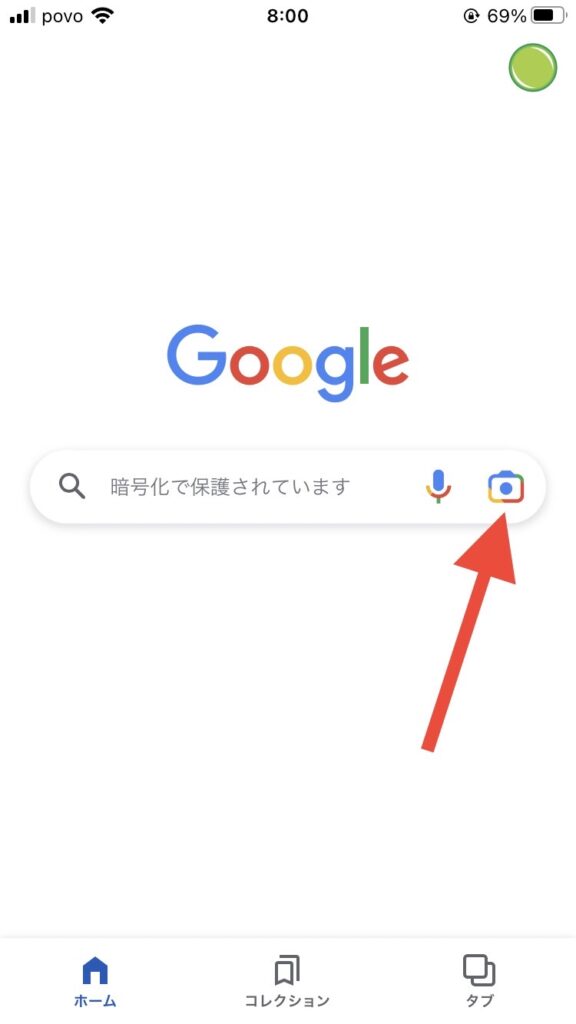

これは驚きですね。


便利ですよね。ここまで精度が良いとは。私もビックリしました。
以下の動画では、実際に『Googleアプリ』を使った画像検索のやりかたがわかりやすく解説されています。
すでにある写真からは画像検索できないの?

では、先ほど触れた「画像盗用」の場合はどうすればいいのか。パソコンにある画像をスマホで写しても良いですが、パソコンや画像を表示するための別デバイスを持っていない人には少々無理があります。
ご安心あれ。すでにWeb上にある画像や、あなたのiPhoneにある画像からも検索は可能。実際に、画像が盗用されているかのチェックも。
Web上にある画像を検索する方法
SNSにアップしたあとの、つまり既にインターネット上にある画像を検索する方法は次のとおり。
Web上にある画像を検索する方法
- iPhoneのGoogleアプリで検索したい画像があるページを開く
- その画像を長押しすると「この画像を検索」が出てくるのでタップ(注・画像はタップではなくギューッと長押しです)
- すると同じ画像を使用したWebページが出現(今回はフリー画像の検索。結果、使用したページがいくつも。盗用ではありません。悪しからず)
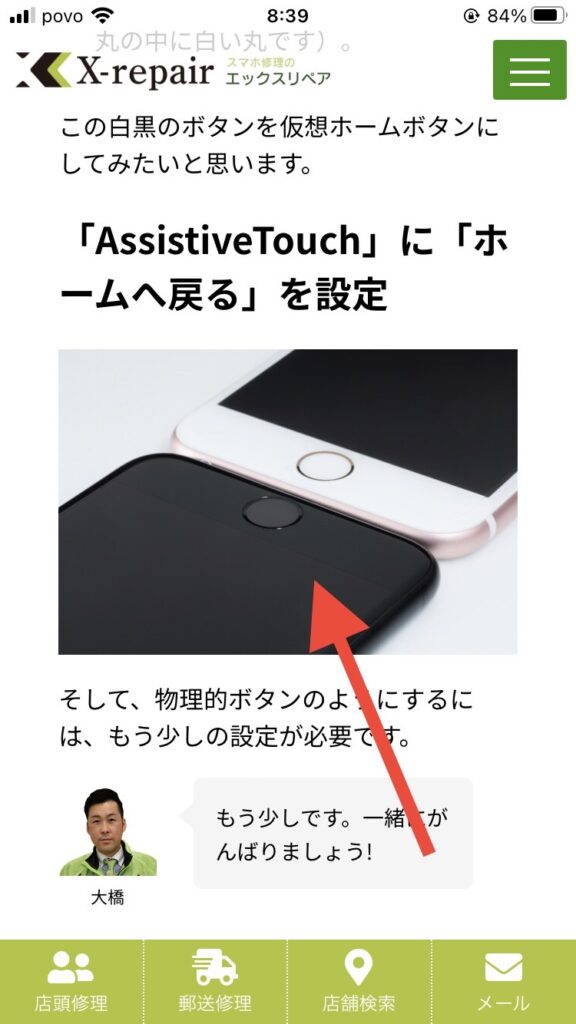

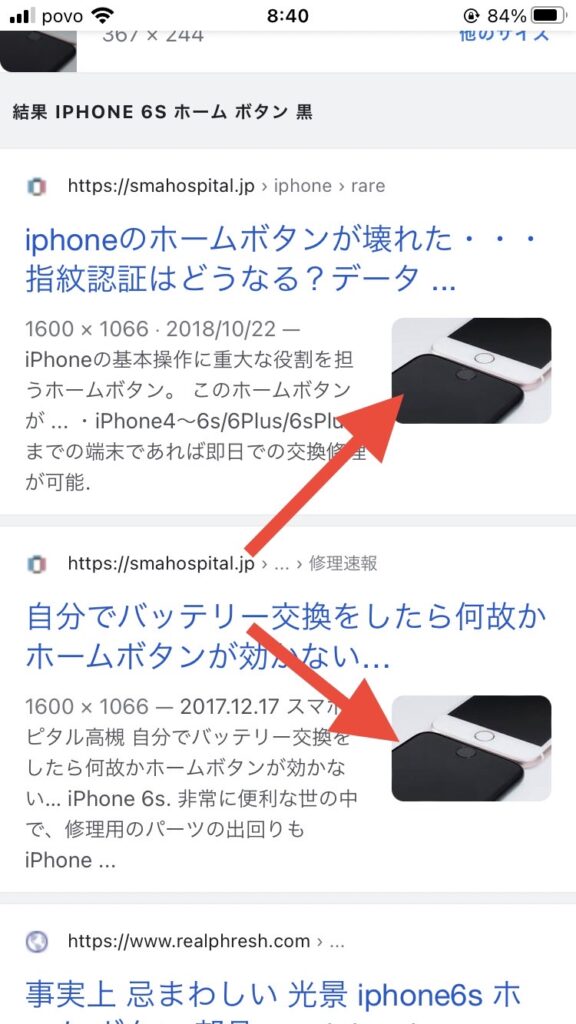
わ~、これも便利。私でもすぐにできそうなところが、また素敵!


ぜひ、みなさんも実際にやってみてくださいね。iPhoneは実際に使って慣れていくものです。
iPhone内にある画像を検索する方法
続いて、今度はiPhone内の画像検索について。iPhoneの中にある画像から検索はできるのでしょうか。
大橋さん、Web上にある画像の検索方法はわかりましたが、今度は私のiPhone内にある画像を検索することはできないのでしょうか。
カメラで撮るでもなく、既にある画像で、です。


できますよ!こちらも超簡単。GoogleアプリだけでOK!
すでにiPhone内にある画像検索する方法
- Googleレンズ、虫眼鏡ボタンの横にある「画像選択ボタン」をタップ(Googleレンズは、Googleアプリの検索窓右側のカメラアイコン)
- すると、iPhone内の画像が選べるような画面が出現(はじめて使うときは「写真のアクセスを許可する」の選択画面も出てくるのでOKを選んでください)
- そして、選んだ画像を検索すると「見た目で一致」の場所に、画像が使用されたWebページが出現
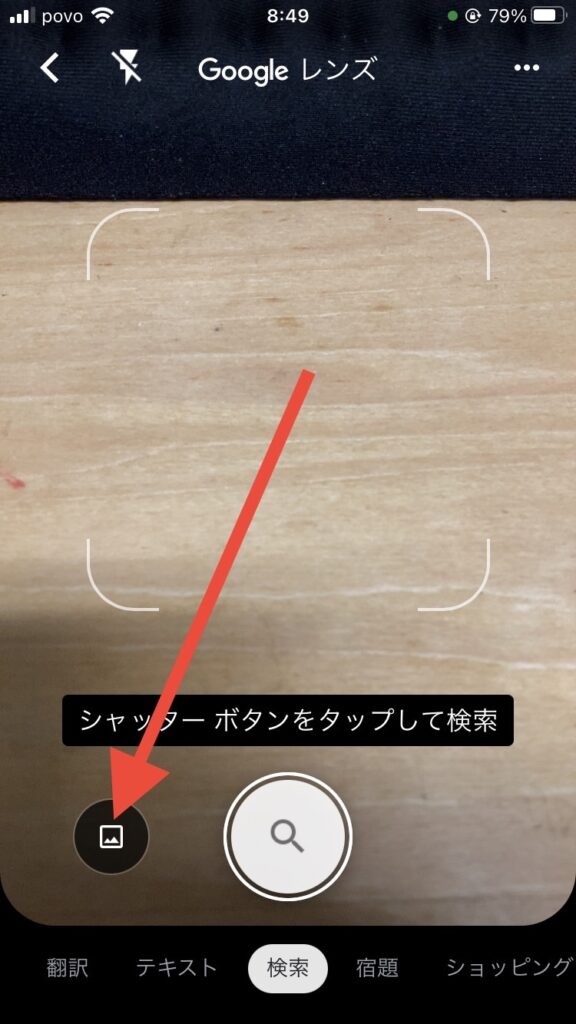
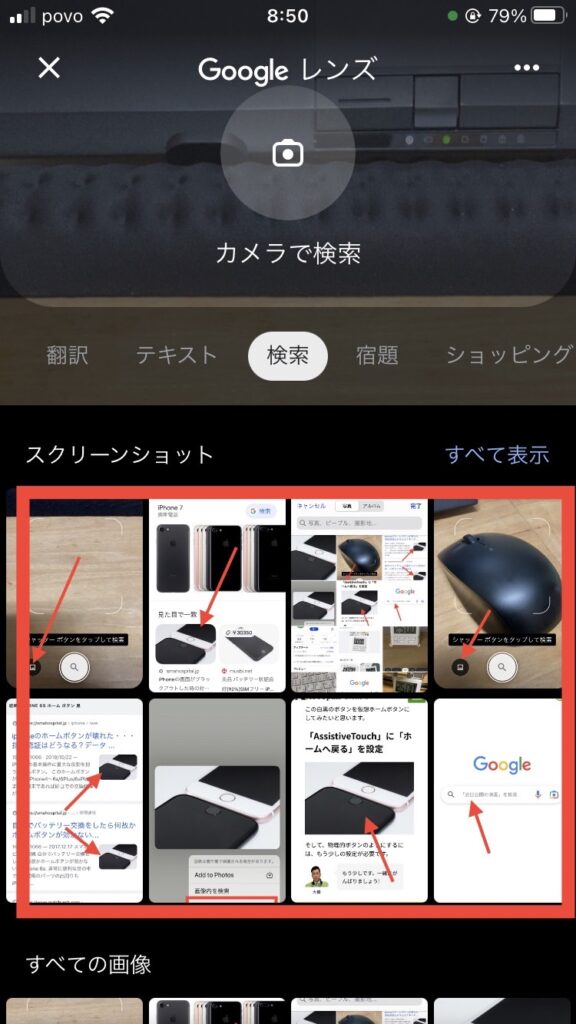
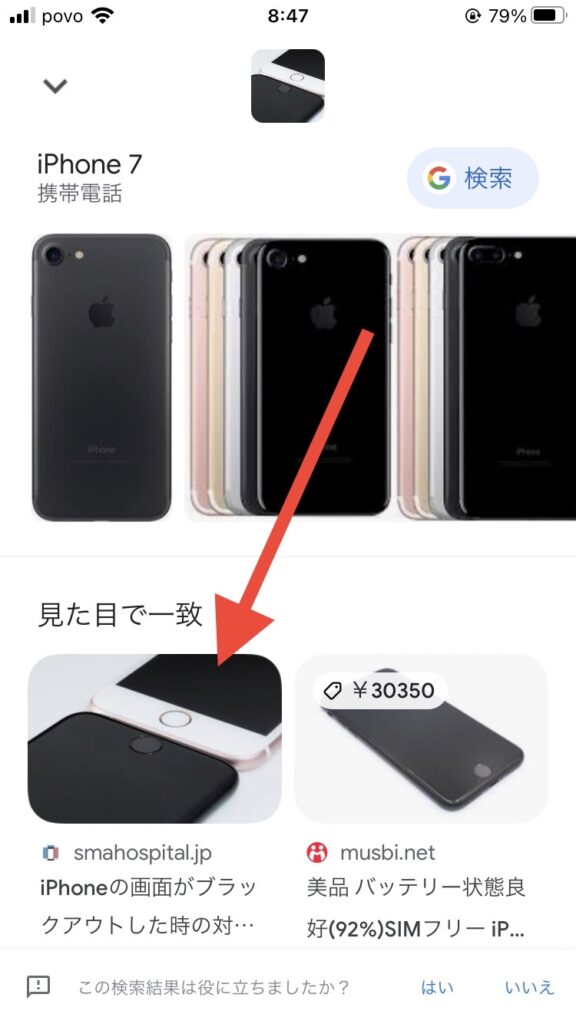
できましたね。そして、簡単に。
これだったら、今は買えないけれど欲しい商品の写真だけを保存しておいて、あとで画像検索すれば商品ページにもいけそう!

使い方は人様々。もはや、Google検索は文字だけでなく、みなさんの頭の中のイメージまで検索してくれます。
ためしに「ドラえもん」の絵を書いて写真を撮ってみました。(落書きで恐縮です)。
実際に画像検索してみたら、見事「ドラえもん」の検索結果になりました(落書きも画像認識可)。
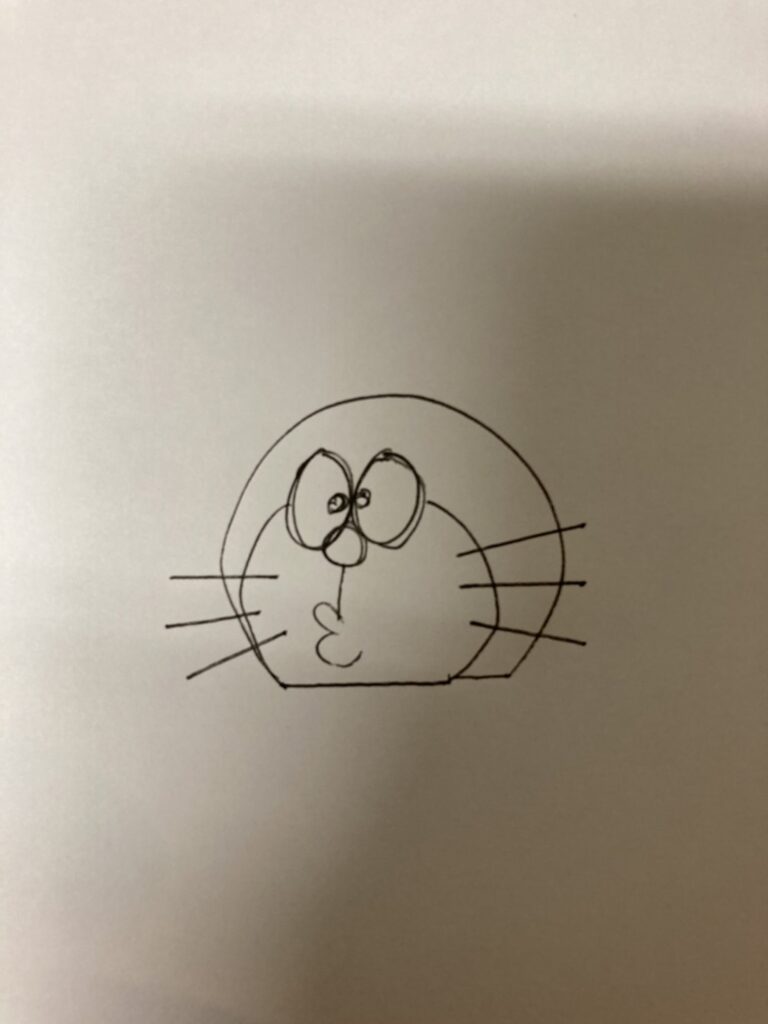
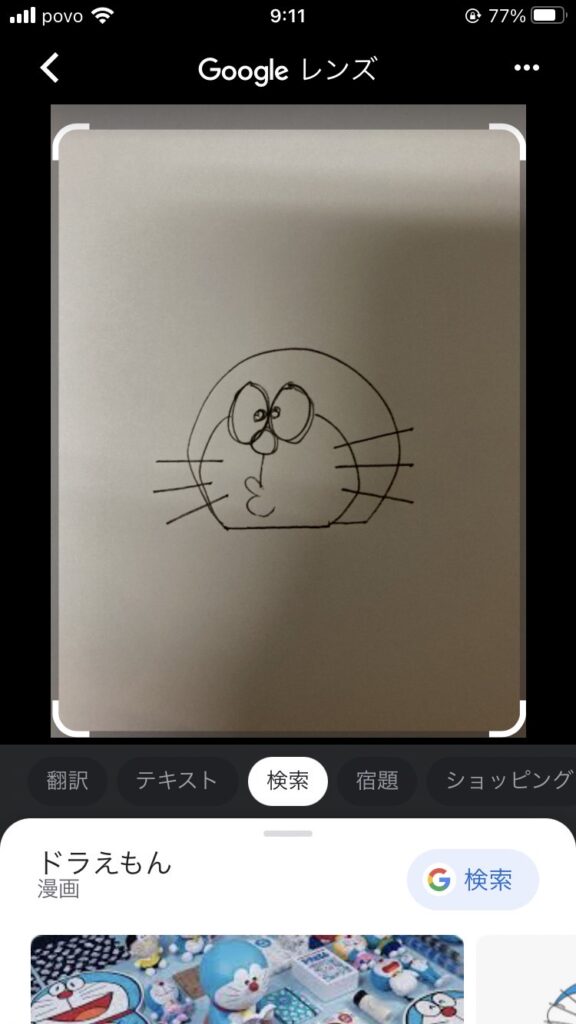
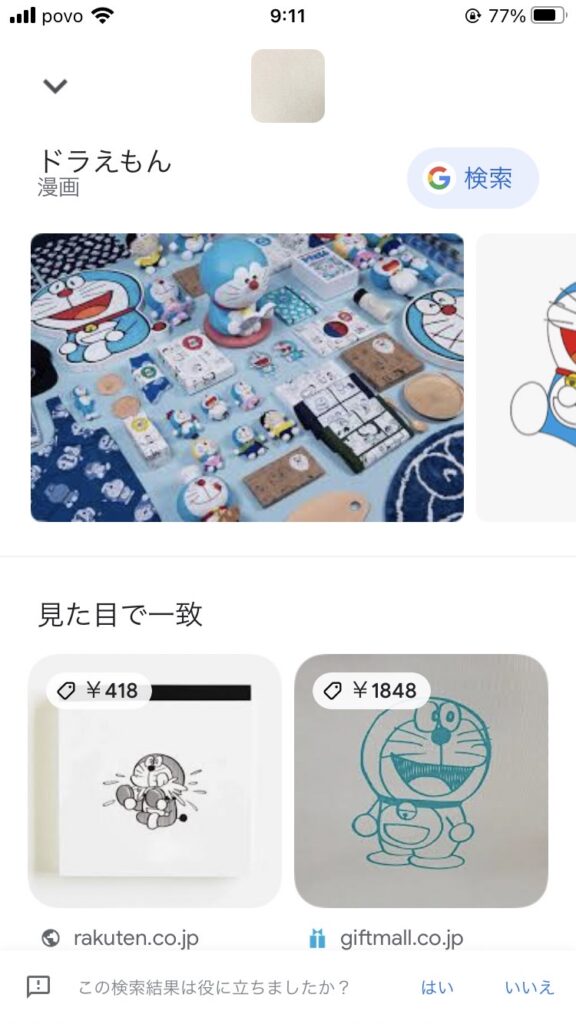
頭の中のイメージが、検索できるということですから。まさに画期的だと思います。
iPhoneで画像検索するならこれも便利です!

最後に、画像検索を用いたショッピングについて、おすすめの便利な使い方を紹介します。
みなさん、インターネットショッピングはされますか?
日課です。特に欲しい物がなくても、毎日のように何か良いものないかなって検索しちゃってます。


そんな花南さんにおすすめな「画像検索」がありますよ!
今度は『Googleアプリ』じゃなくて『Amazonアプリ』です。
Amazonですか、御用達です。
商品画像がとにかく見やすくて、かつ安いから、ついついAmazonで買っちゃいますね。

今度は、iPhoneの『Amazonアプリ』を使って、画像からお買い物ができる方法をご紹介します。
Amazonアプリを使って商品購入!【カメラ編】
使い方はとても簡単。
Amazonで買いたい商品の検索方法【カメラ編】
- iPhoneの『Amazonショッピングアプリ』をダウンロード
- アプリを起動して右上にあるカメラアイコンをタップ
- 買いたい商品を撮ると、検索結果に商品購入ページが出現
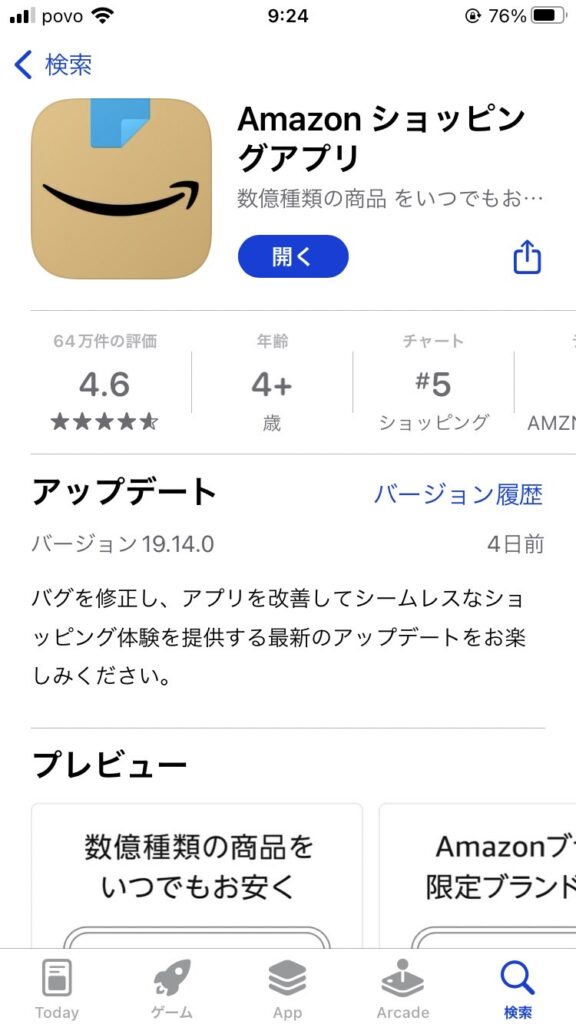
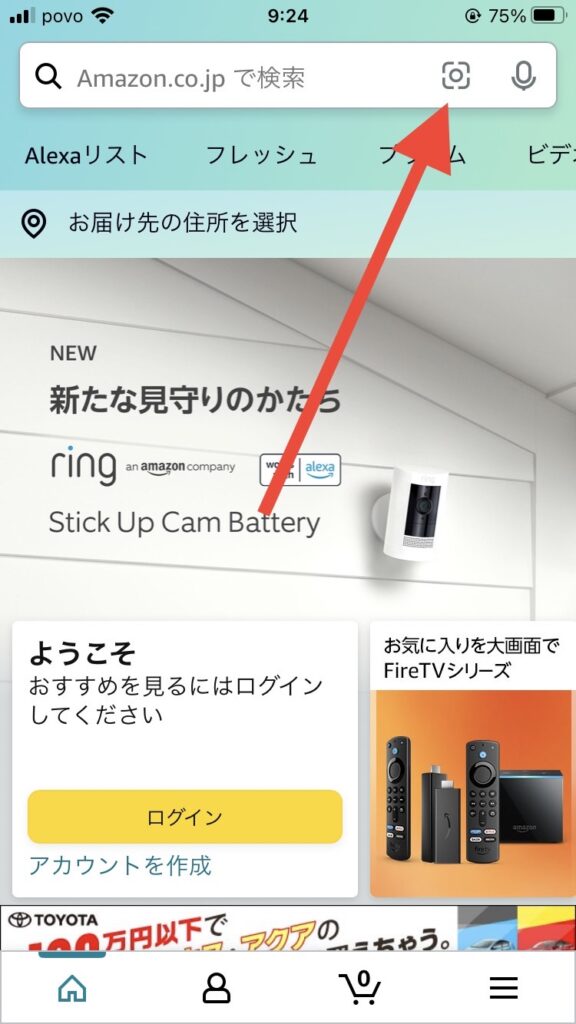

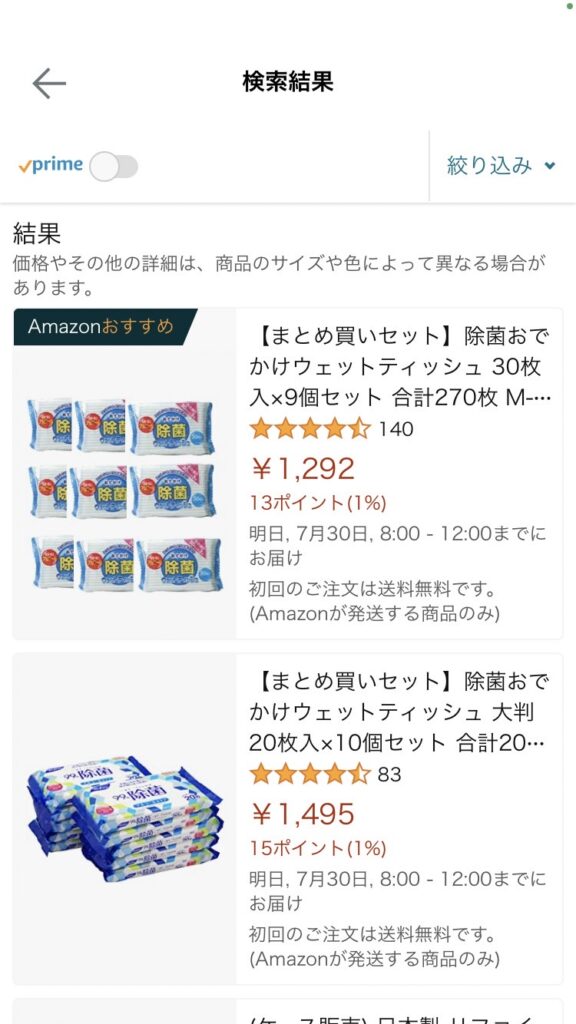
わ!これは簡単!そして便利!

今までだったら「おでかけ・除菌・ウェットティッシュ」って文字を入力して検索してましたから。
画像検索なら、テキスト入力しなくても一発です。
「コレ買いたい!」と思ったら、Amazonアプリを開いて画像検索すればいいだけ。簡単ですね。みなさんもぜひやってみてください。
Amazonアプリを使って商品購入!【画像編】
それから、もう一つ。今度はカメラだけではなく、すでにiPhone内にある画像からでも商品検索ができちゃいます。今度はそちらのやり方を紹介します。
Amazonで買いたい商品の検索方法【画像編】
- iPhone『Amazonアプリ』右上のカメラをタップ後、①「StyleSnap」をタップ→②「写真をアップロードする」をタップ
- すると、iPhone内にある画像が選べる画面に
- 先ほどと同じく「おでかけ除菌ウェットティッシュ」を選択。すると「類似商品」の欄に見事商品購入ページが出現
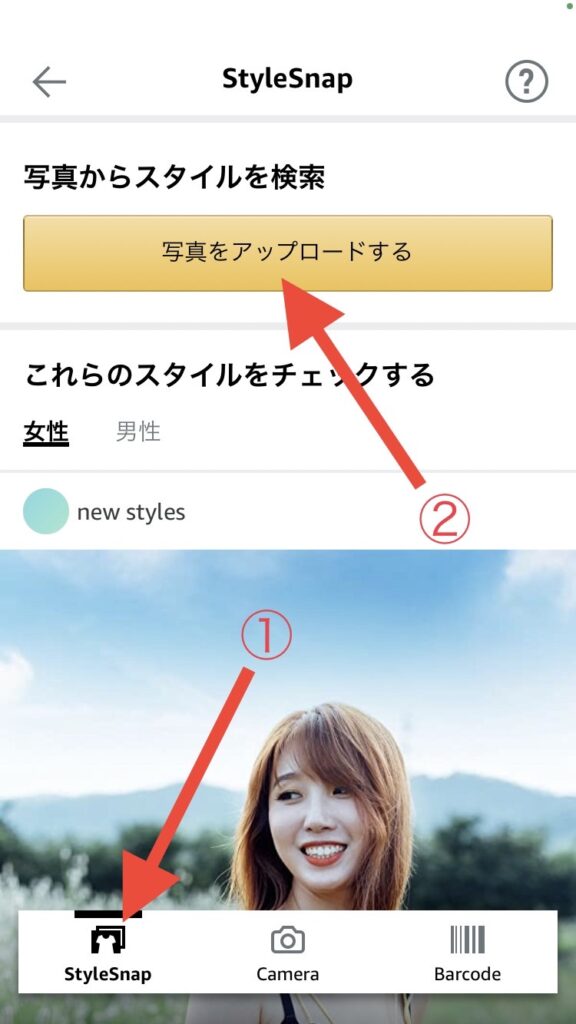
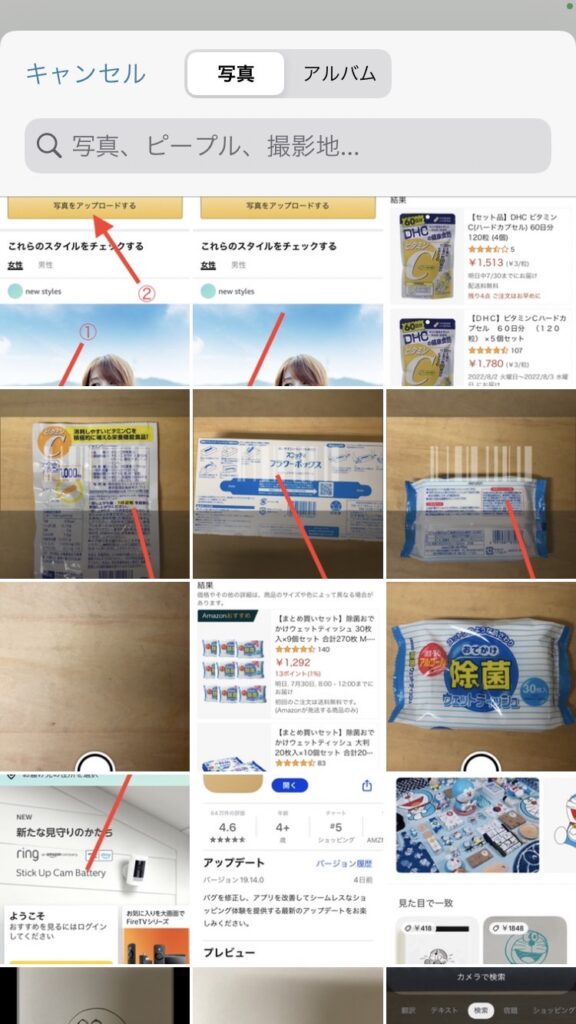

これもめちゃくちゃ使えそうです!

「いつか買いたい」と思った商品は、画像として収めておく。そして、買える日が来たら画像を検索して購入。そんな使い方もできそう。ぜひお試しあれ。
Amazonアプリを使って商品購入!【バーコード編】
最後は、iPhone『Amazonアプリ』内にあった「バーコード」での商品検索方法。ですが、これはおまけです。なぜ「おまけ」なのか。それは精度が良くないから。
先ほどとおなじく「おでかけ除菌ウェットティッシュ」で試してみたものの、何度やっても別商品が表示される結果に。なので、違う商品で試した結果をお届けします。
Amazonで買いたい商品の検索方法【バーコード編】(おまけ)
- iPhone『Amazonアプリ』内の右上カメラアイコンをタップ
- 右下の「Barcode」をタップ
- バーコードに模様を合わせるとiPhoneがバイブし検索結果に商品購入ページが出現
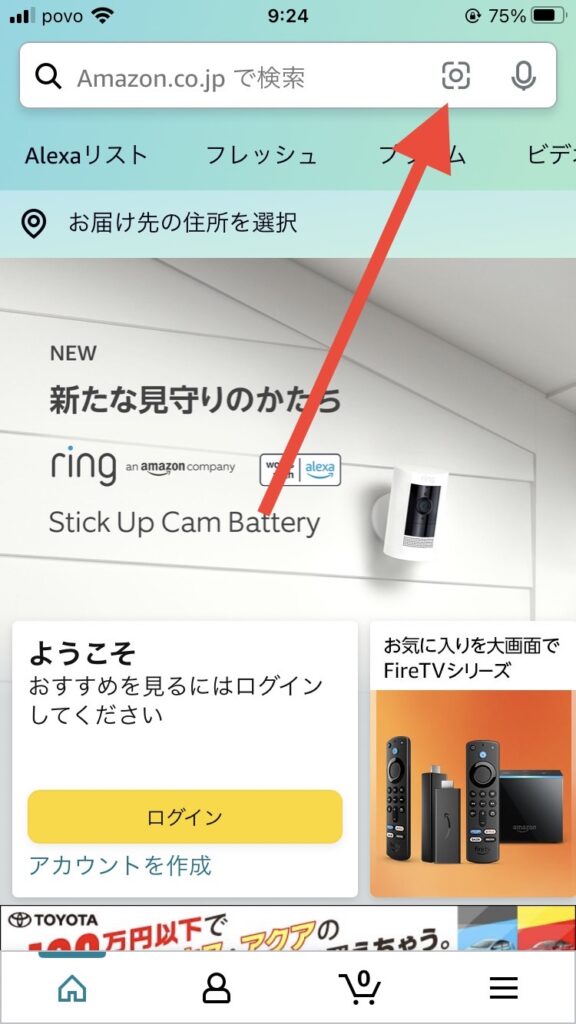


万が一、手許にバーコードしかない場合の商品検索方法としては、使えるかもしれません。
また、今後、精度は間違いなくあがると思います。ですから、バーコードでの検索方法を知っておいても損はありません。
まとめ
今日の記事をまとめると以下のとおりです。
今日のおさらい
- iPhoneで画像検索する方法は『Googleアプリ』か『Amazonアプリ』を使う
- Googleアプリでは、画像から「Web上のページ検索」ができる【画像盗用チェックも】
- Amazonアプリでは、画像から「簡単に商品購入」ができる
いやはや。テキスト検索でも便利なのに画像検索までできるとは。とても便利な世の中になりました。と同時に、悪用も防げそうです。
SNS時代。「知らずに自分の画像が使われてた」ということが画像検索によって一網打尽。あなたもぜひ、今日の検索方法を使って防いでくださいね。
また、商品購入ページを一瞬で開けるのもとても便利でした。日用品のお買い物は生きている以上必要な行為ですからね。
あなたもぜひ、iPhoneでの画像検索を有効利用してみてくださいね。日常生活が激変するかもしれません。
スマホを落として液晶が割れてしまった、水没させてしまった、突然充電できなくなったなど、スマートフォンの調子が悪くなった時は、お近くのエックスリペアまでお気軽にお問い合わせくださいませ!私たちはスマートフォン修理のプロフェッショナルです。iPhone・Androidスマートフォンの様々な修理に対応しております。新しい機種の修理だけでなく旧モデルの修理も対応しておりますので、まずはお気軽にお問い合わせくださいませ。
iPhone修理店
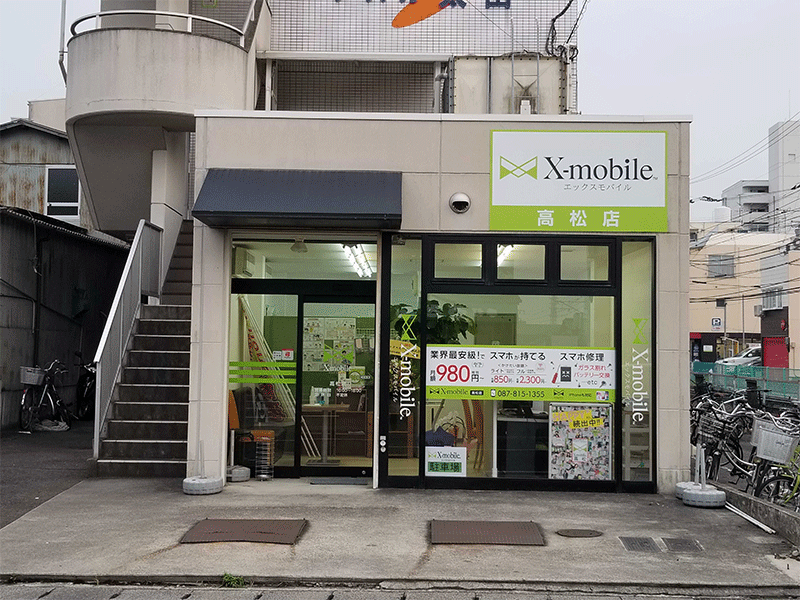
香川県高松市にある修理店。スマートフォンのトラブルならお任せください。画面割れ・水没復旧修理・バッテリー交換など修理内容によっては最短即日修理とスピーディな対応が可能です。スマートフォンの乗り換え提案や中古端末の販売も行っています。お気軽にご相談ください。
























